Comment ajouter plusieurs photos à Instagram Story [3 façons]
![Comment ajouter plusieurs photos à Instagram Story [3 façons]](https://cdn.4pmtech.com/wp-content/uploads/2023/07/screen-shot-2022-07-30-at-12.11.16-pm-1-396x375.webp)
Lorsqu’il s’agit de partager un moment sur votre histoire Instagram, une seule photo ne suffit parfois pas. Tout d’un coup, vous devez savoir comment ajouter plusieurs photos à une histoire Instagram.
Et c’est là que les collages de photos pour Instagram Stories viennent à la rescousse.
3 façons simples d’ajouter plusieurs photos à une histoire Instagram (ou de créer un collage)
La combinaison de plusieurs photos vous permet de fournir un maximum d’informations visuelles en un seul moment puissant de l’histoire Instagram.
Cela est vrai pour les marques de mode ainsi que pour le propriétaire/gérant d’un influenceur canin qui souhaite partager les meilleurs souvenirs de la Lai Mitzvah de M. Chonk.
Quelle que soit votre entreprise ou votre industrie, vous devez utiliser Instagram Story Photo Collages. Il existe en fait trois manières différentes de procéder :
- en utilisant le modèle de mise en page en mode de création Instagram Story
- superposition de photos à l’aide du mode de création d’Instagram Story
- télécharger un collage personnalisé créé par vous avec une application tierce ou un logiciel de retouche photo
On va vous présenter tous les trois parce qu’on est trop mignons. (Peut-être garder cela à l’esprit lorsque vous dresserez la liste des invités pour le prochain grand événement de M. Chonk ?)
Comment faire un collage d’histoires Instagram : la méthode la plus simple
Puisque vous cherchez ici la réponse à la question « comment faire un collage dans Instagram Stories », nous supposons que vous ne saviez pas qu’Instagram offre un moyen de le faire intégré à la plateforme.
Mais on ne vous reproche pas de ne pas avoir remarqué cette fonctionnalité : elle est étrangement cachée.
Voici comment le trouver et l’utiliser pour partager plusieurs photos dans une belle conception d’histoire en plein écran.
1. Ouvrez l’application Instagram et appuyez sur l’icône + en haut de l’écran. Sélectionnez Historique.
2. Cela ouvrira votre pellicule. Mais ne vous laissez pas distraire par toutes vos belles photos ! Nous devons d’abord activer le mode de création. Cliquez sur l’icône de la caméra pour le faire.
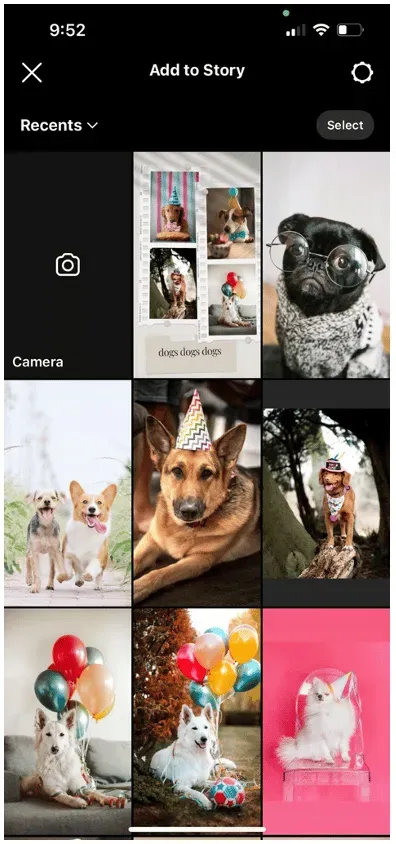
3. Sur le côté gauche de l’écran, vous verrez une liste d’icônes. Touchez le troisième en partant du haut : le carré avec les lignes à l’intérieur. Il s’agit de l’icône Mise en page.
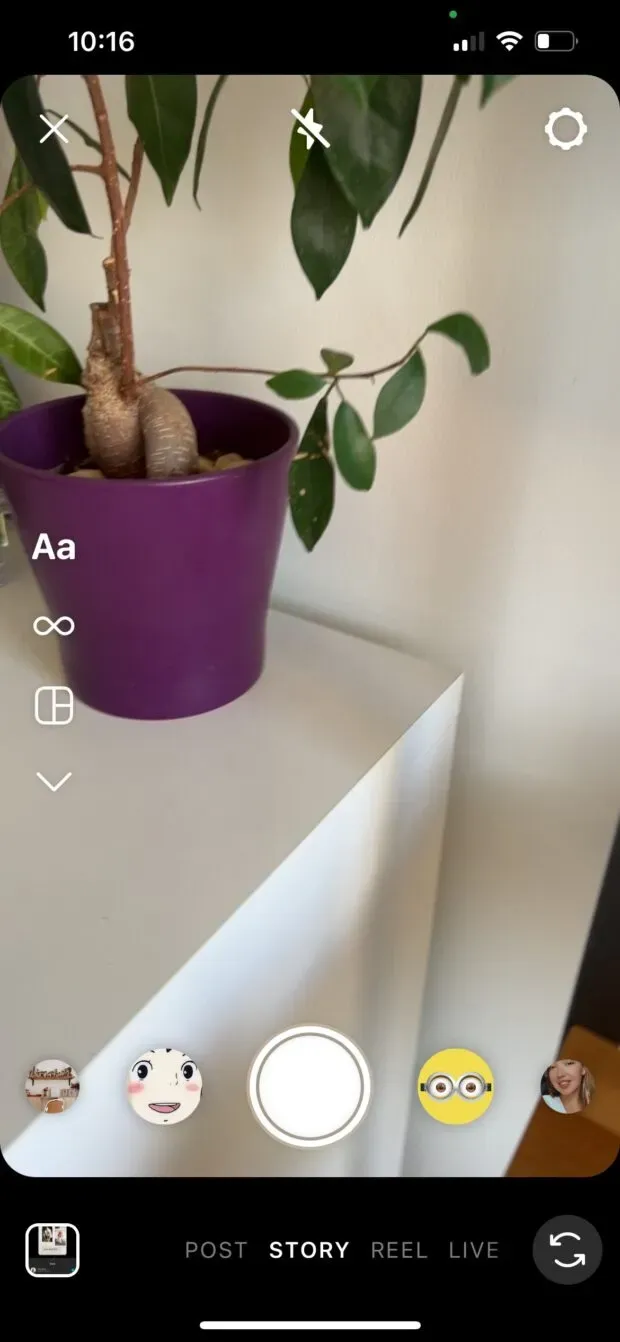
4. Toucher l’icône Disposition ouvrira le quadrant de disposition sur l’écran. À partir de là, vous pouvez remplir chaque segment avec une nouvelle photo ou quelque chose de votre pellicule.
Option 1 : Prenez une photo ! Pour prendre une photo, appuyez simplement sur le bouton photo : le cercle blanc en bas au centre de l’écran.
Une fois que vous avez pris une photo, elle remplira le coin supérieur gauche du cadre. Continuez à prendre trois autres photos.
Pour supprimer quelque chose et prendre une nouvelle photo, appuyez sur la photo, puis appuyez sur l’icône de suppression.
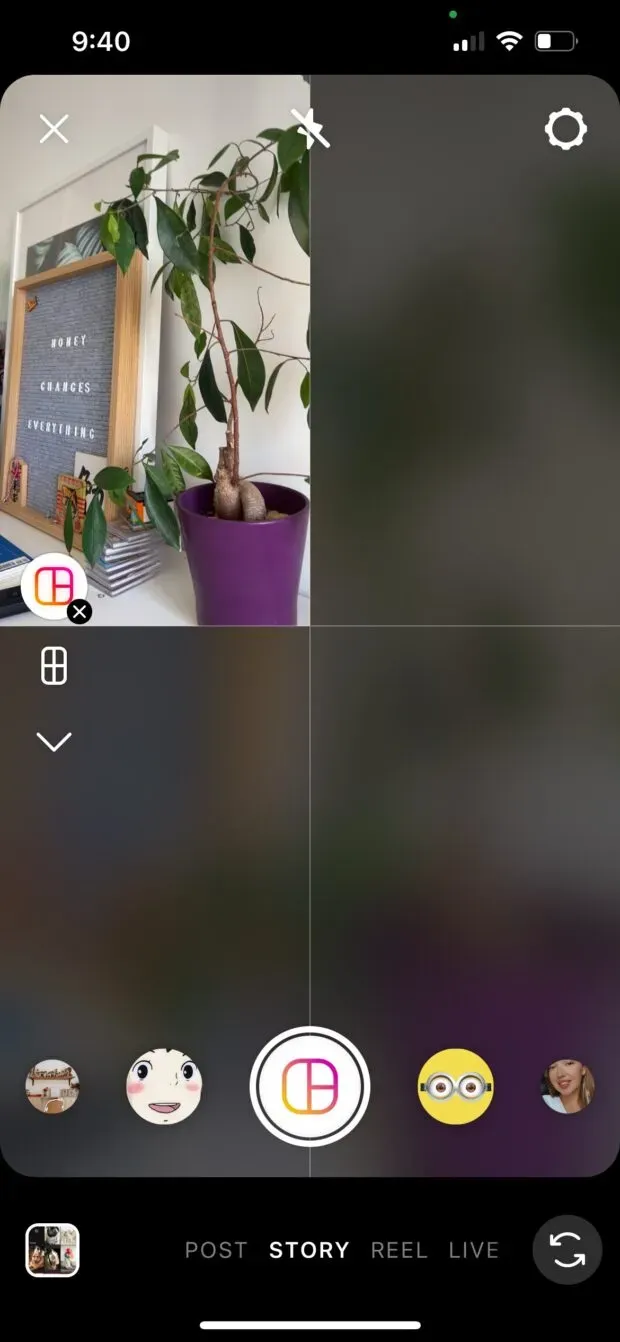
Option 2 : sélectionnez un film. Appuyez sur l’icône carrée d’aperçu de la pellicule dans le coin inférieur gauche de l’écran pour accéder à la pellicule.
Appuyez sur la photo que vous souhaitez placer dans le coin supérieur gauche du quadrant. Répétez jusqu’à ce que quatre photos apparaissent à l’écran.
Pour supprimer quelque chose et prendre une nouvelle photo, appuyez sur la photo, puis appuyez sur l’icône de suppression.
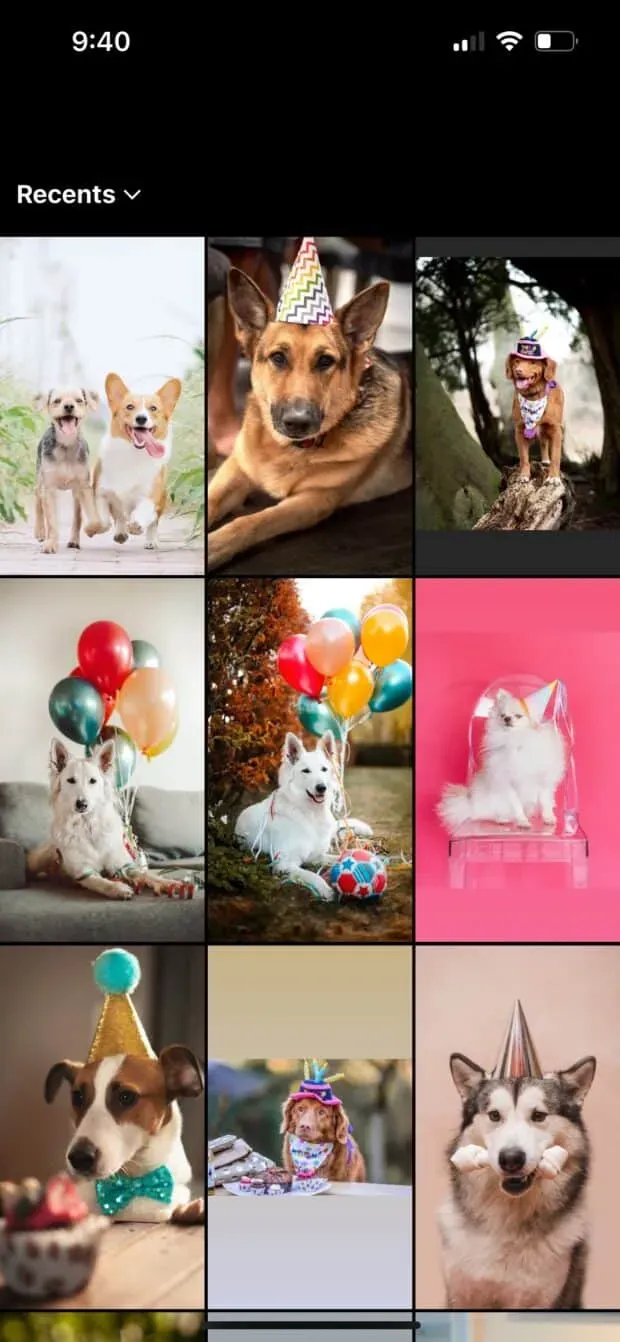
5. Êtes-vous satisfait du collage ? Cliquez sur la coche pour confirmer et procéder à l’ajout d’autocollants, de texte ou d’effets. Ou, si vous souhaitez essayer une mise en page différente, passez à l’étape 6.
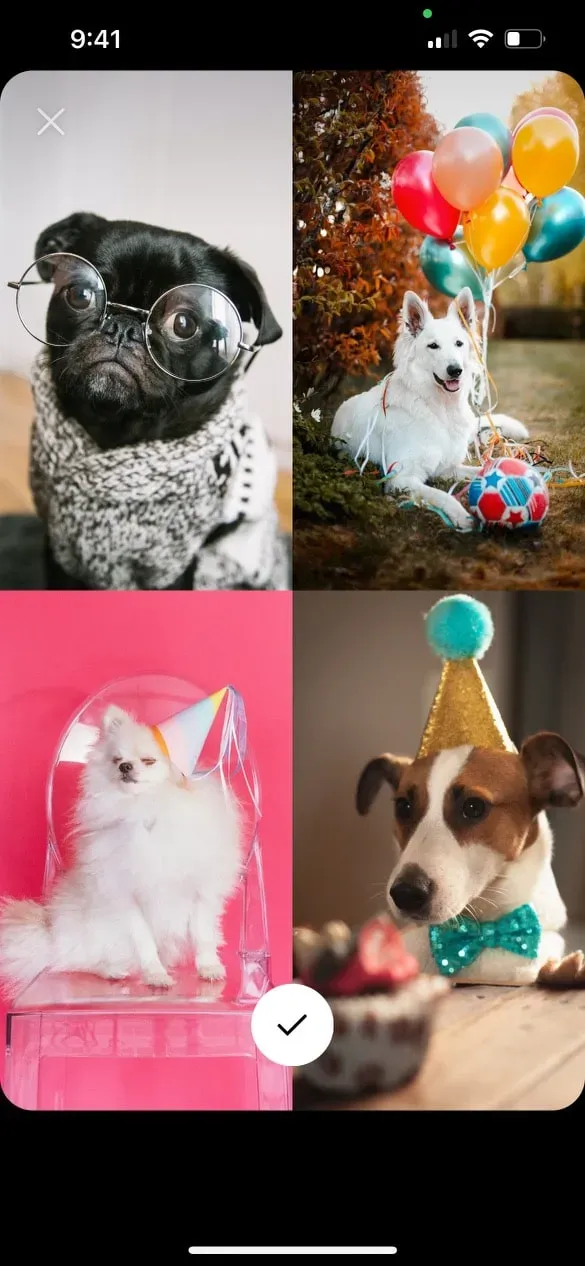
6. Pour sélectionner une mise en page différente, accédez au mode de mise en page et appuyez sur l’icône de grille rectangulaire directement sous l’icône du mode de mise en page. Cela ouvrira un menu de sélection dans lequel vous pourrez sélectionner un autre style de grille. Appuyez sur votre style préféré, puis remplissez chaque segment avec une photo ou une image de film comme décrit ci-dessus.
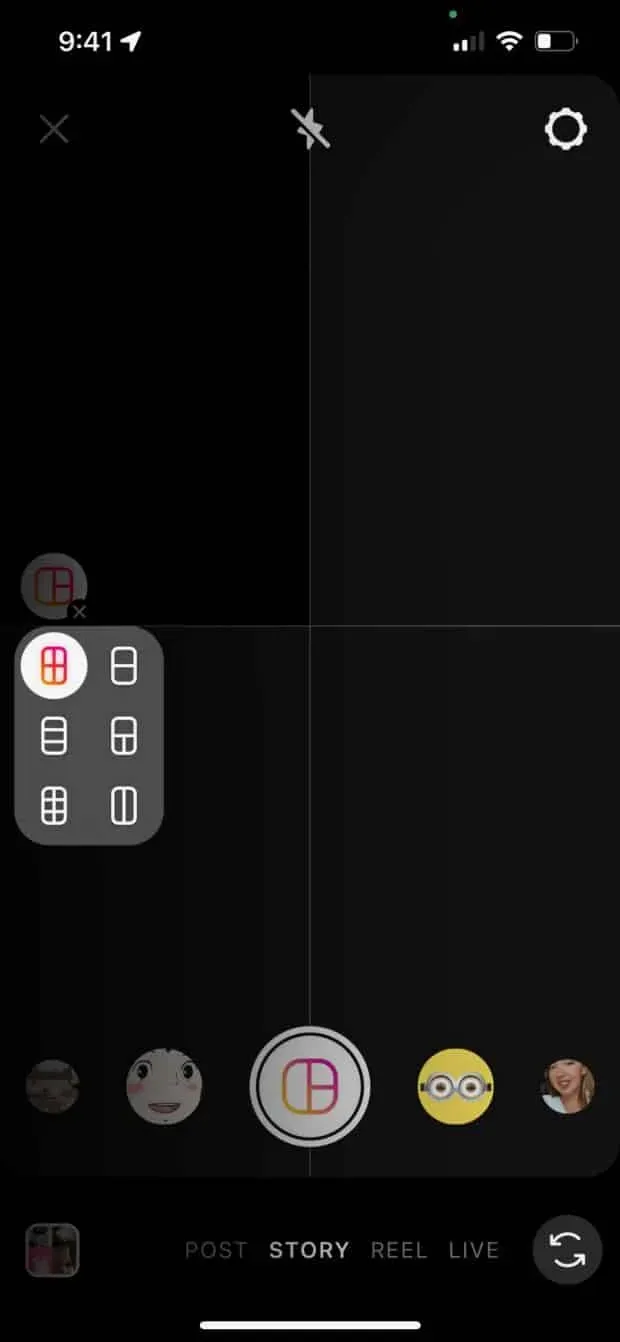
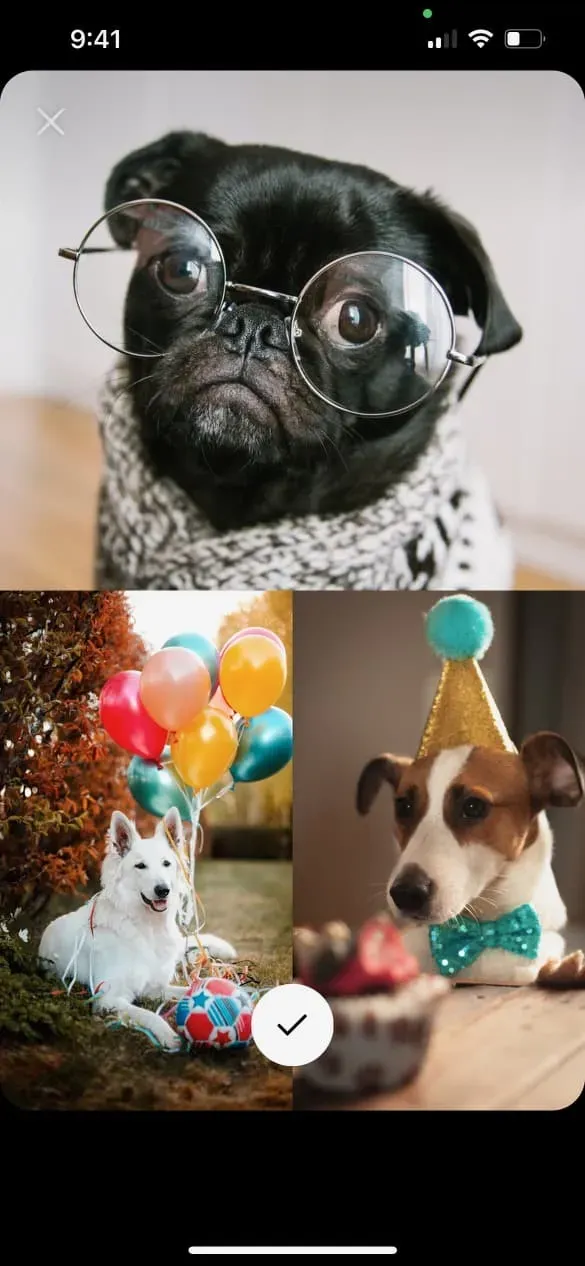
7. Appuyez sur la coche pour approuver votre conception. Vous pouvez ensuite ajouter des autocollants, du texte ou des effets. Cliquez sur la flèche dans le coin inférieur droit lorsque vous êtes prêt à publier.
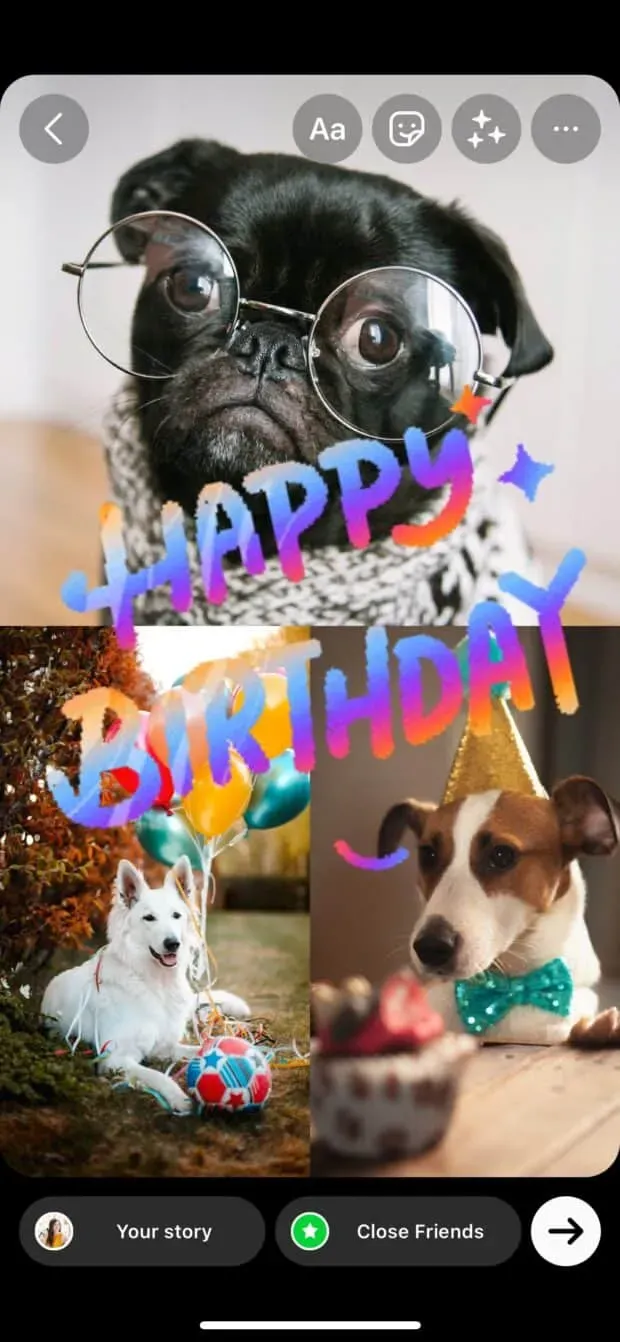
8. Choisissez votre public préféré pour votre chef-d’œuvre et partagez !
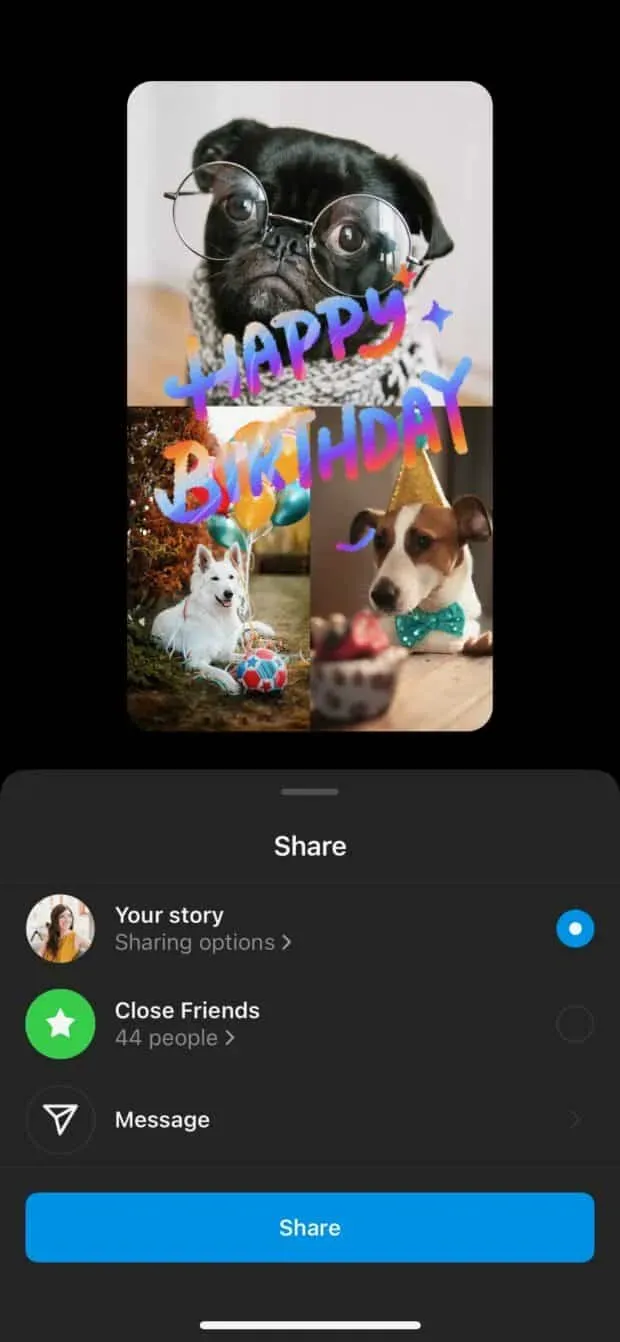
Comment faire un collage dans une histoire Instagram : la méthode de superposition
Vous vous sentez limité par la grille de mise en page d’Instagram ? Cette méthode alternative vous donne la possibilité de devenir un escroc.
Les images peuvent être agrandies, réduites, inclinées ou superposées. L’heure du freestyle !
1. Ouvrez l’application Instagram et appuyez sur l’icône + en haut de l’écran. Sélectionnez Historique.
2. Cela ouvrira votre pellicule. Mais ne vous laissez pas distraire par toutes vos belles photos ! Nous devons d’abord activer le mode de création. Cliquez sur l’icône de la caméra pour le faire.
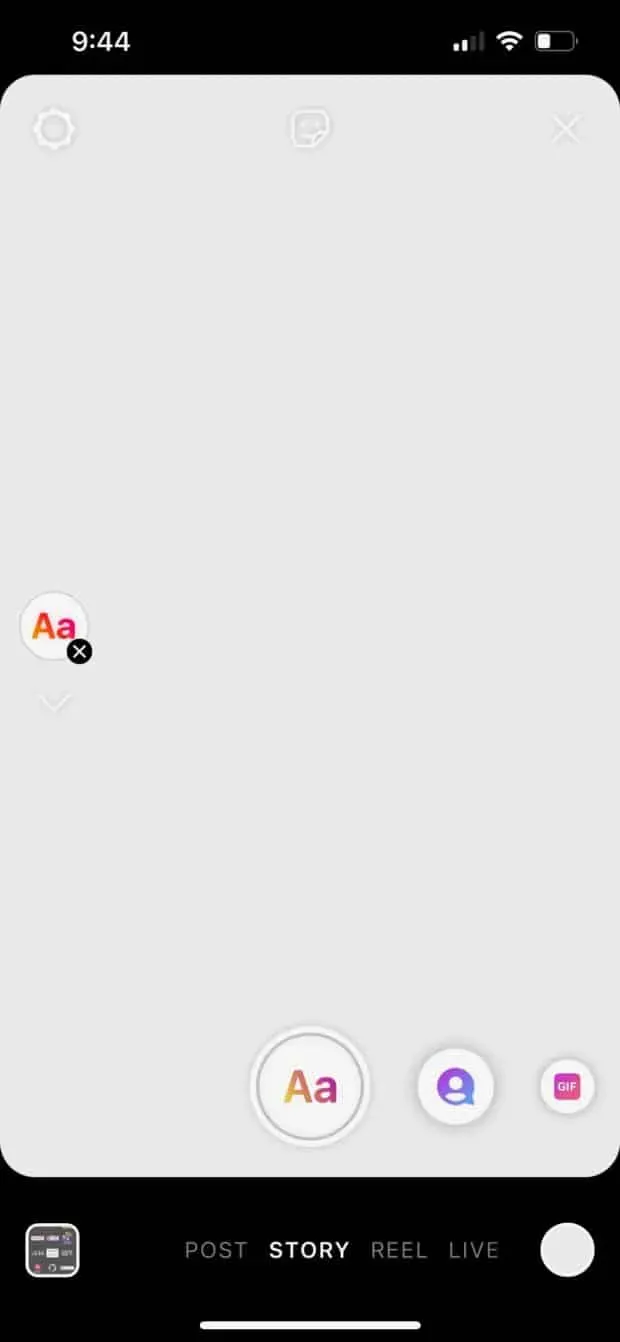
3. Appuyez sur l’icône de l’autocollant en haut de l’écran (un carré avec un smiley). Faites défiler la liste des autocollants pour trouver l’autocollant Camera Roll : ce sera un cercle montrant votre dernière photo, avec le logo de la montagne et du soleil superposé sur le dessus. (Nous savons que cela semble déroutant, mais honnêtement, nous ne savons pas comment le décrire plus clairement ? J’espère que cette photo ci-dessous aidera à clarifier.)
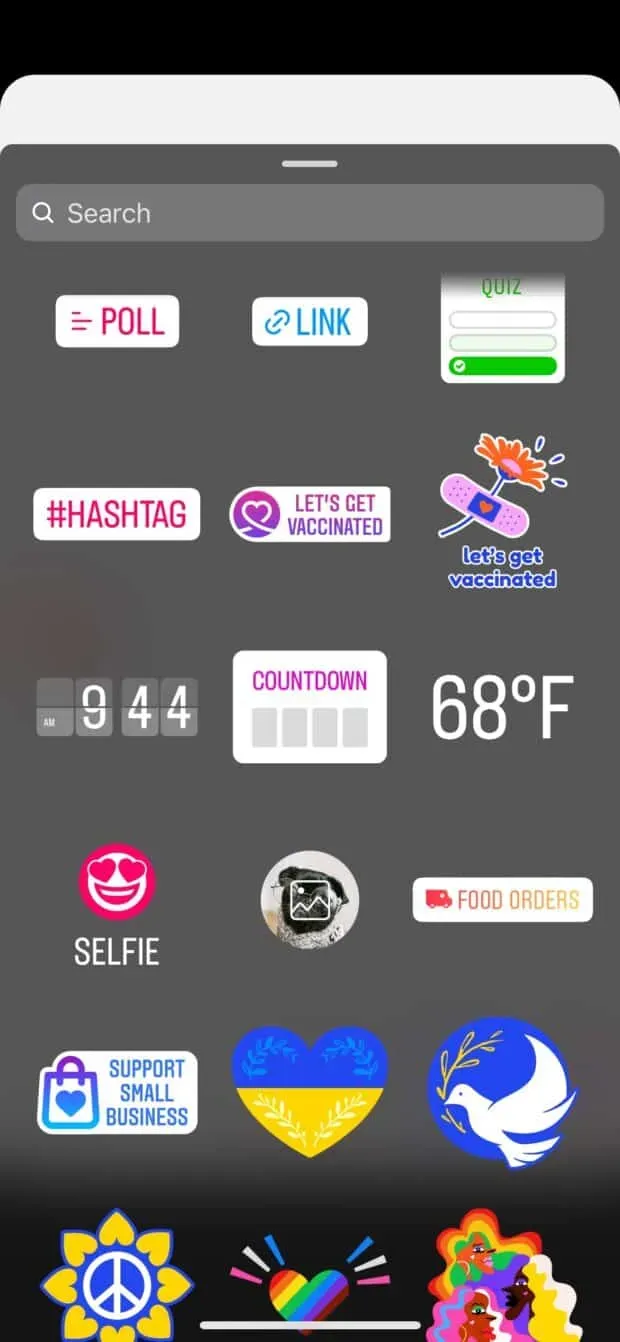
4. Sélectionnez une photo et elle sera ajoutée à votre histoire. Faites-le glisser n’importe où sur l’écran ou utilisez vos doigts pour redimensionner et incliner l’image. Appuyez ensuite à nouveau sur l’icône de l’autocollant pour ajouter une autre photo.
Répétez jusqu’à ce que toutes vos photos apparaissent à l’écran. Déplacez-les et personnalisez-les comme vous le souhaitez.
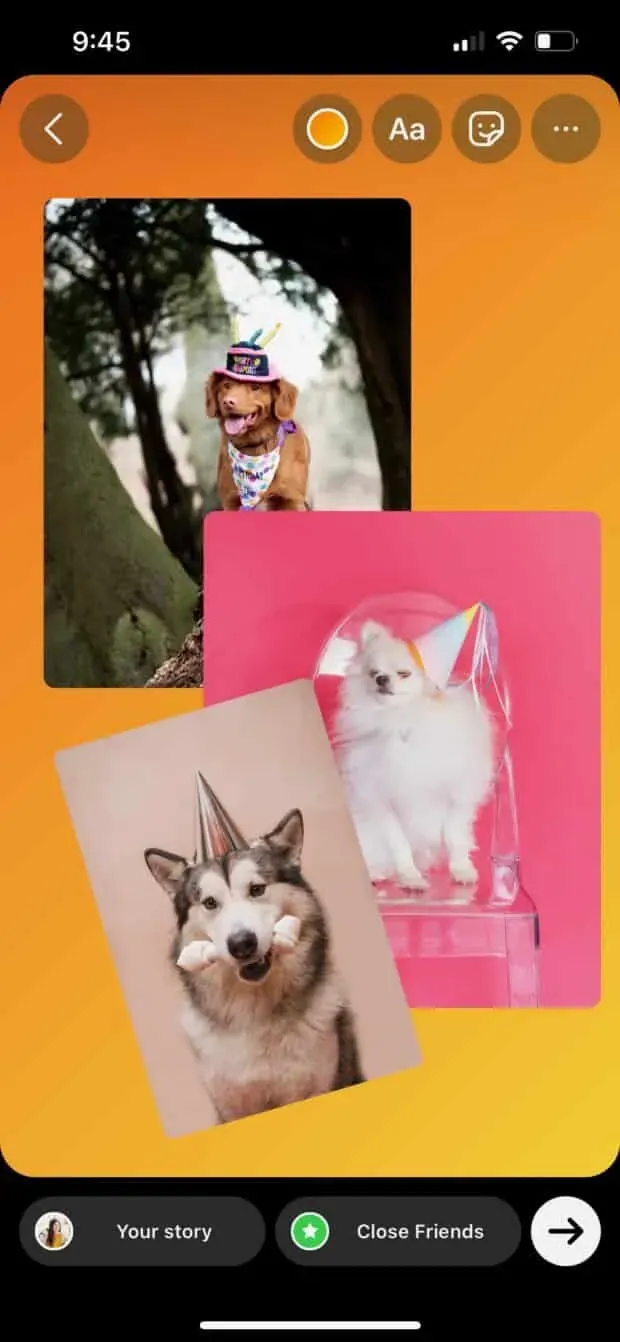
5. Pour modifier la couleur d’arrière-plan, touchez le cercle coloré en haut de l’écran. (Vous trouverez également des outils pour ajouter du texte ou des autocollants supplémentaires si vous le souhaitez !)
Vous pouvez également modifier la forme de vos images en cliquant dessus – les cercles chatouillent votre fantaisie, par exemple.
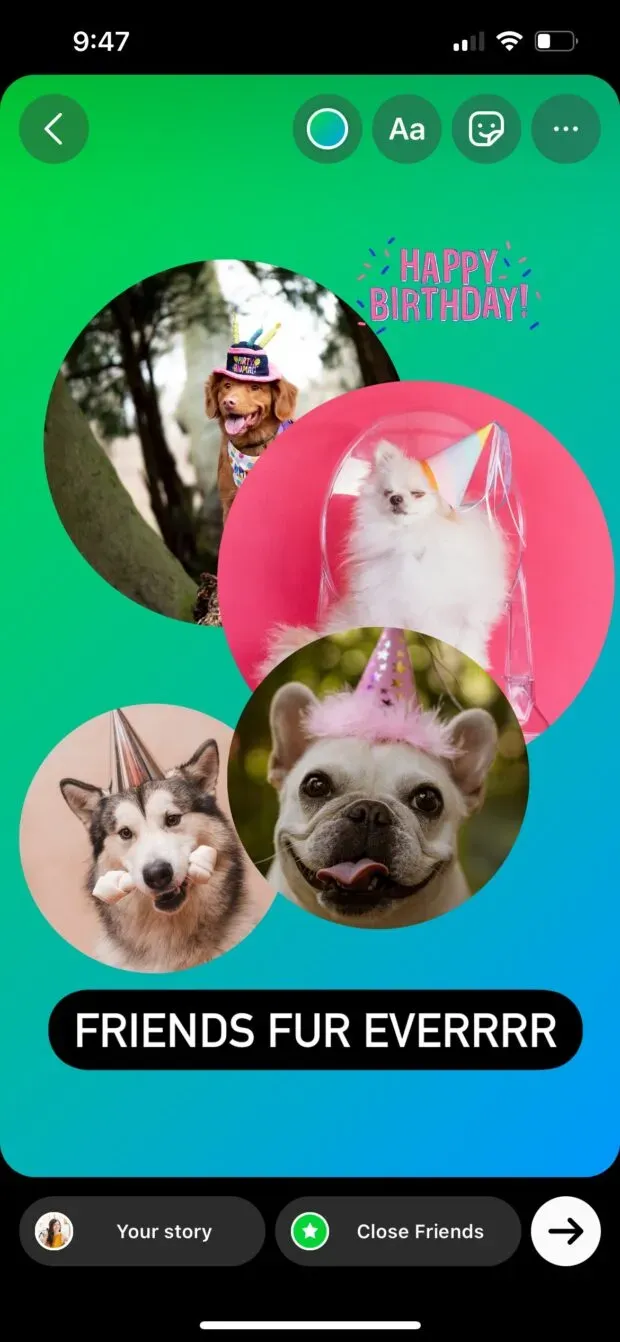
6. Prêt à publier ? Appuyez sur l’icône de flèche pour accéder aux paramètres de partage. Sélectionnez votre audience, puis cliquez sur Partager.
Comment faire un collage d’histoires Instagram : la manière la plus personnalisable
Si la création d’un collage dans le mode de création d’Instagram Story ne te donne pas les résultats que tu souhaites, il y a une bonne nouvelle : il existe des dizaines d’applications pour t’aider à configurer un graphique avec plusieurs images de tes rêves.
1. Téléchargez l’application de collage Instagram de votre choix et créez des graphiques à l’aide de vos photos, de modèles sympas et d’autres détails de conception. (Vous pouvez également télécharger l’un de nos 72 modèles Instagram Story gratuits, l’ouvrir dans Photoshop et créer le vôtre.)
Dans cet exemple, nous utiliserons Déplier.
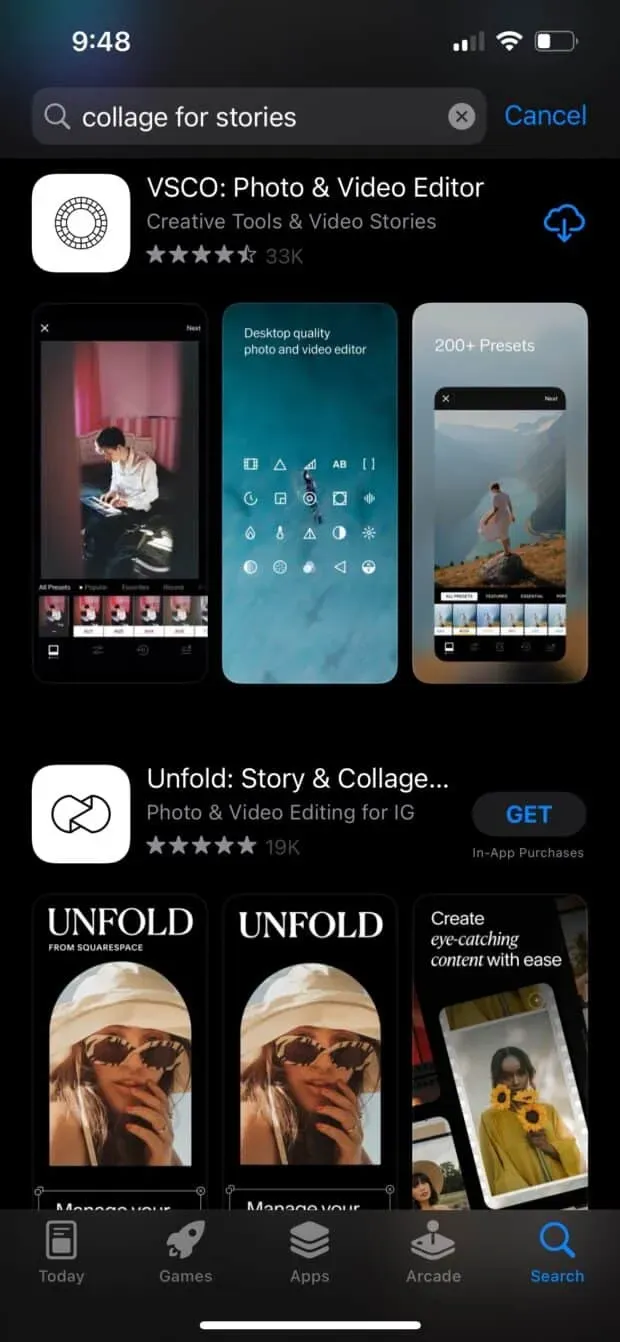
2. Exportez l’image vers votre pellicule si vous utilisez l’application. (Vous utilisez la méthode Photoshop ? Envoyez le fichier final sur votre téléphone… utilisez-le pour l’enregistrer au format . jpg ou . png !)
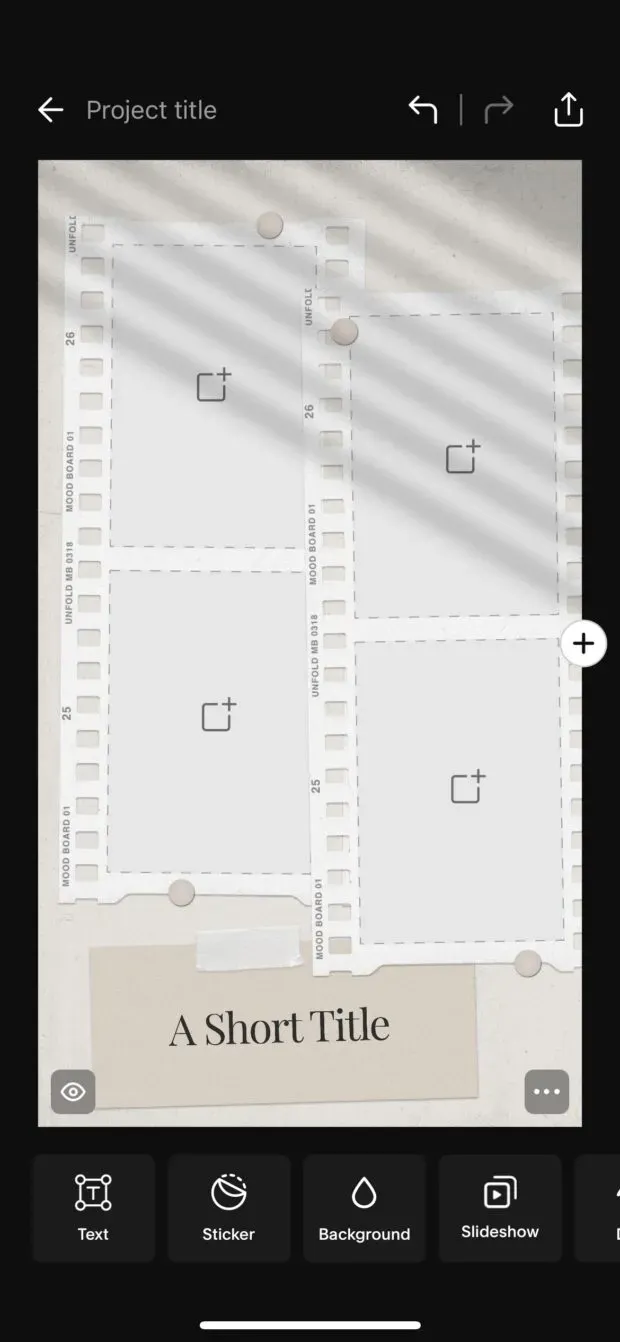
3. Créez une nouvelle histoire Instagram, sélectionnez une image de collage à partir de votre pellicule et publiez. Vous trouverez ci-dessous des instructions plus détaillées si vous en avez besoin !
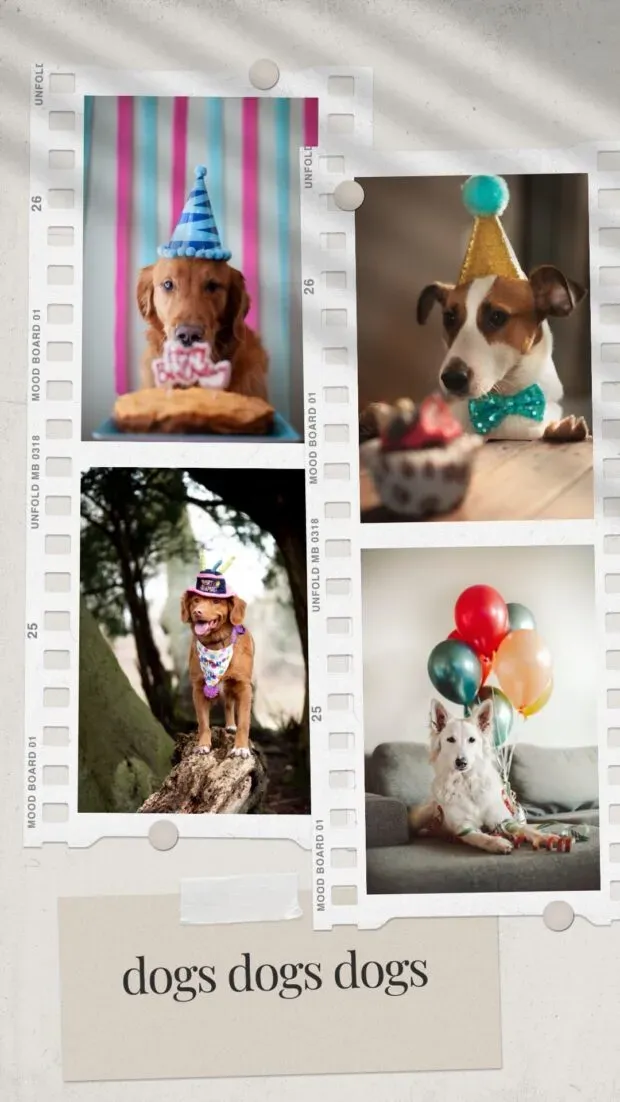
Comment publier un collage sur une histoire Instagram
OK, vous avez un collage enregistré sur votre téléphone que vous êtes prêt à partager avec le monde. Tout ce que vous avez à faire est de le publier sur votre histoire Instagram comme n’importe quelle autre photo.
Besoin de rafraichir ? Pas de transpiration. Voici comment utiliser le mode de création d’Instagram Story pour publier une image à partir de votre pellicule.
1. Ouvrez l’application Instagram et appuyez sur l’icône + en haut de l’écran. Sélectionnez Historique. Cela ouvrira votre pellicule. Appuyez sur votre collage pour le télécharger.
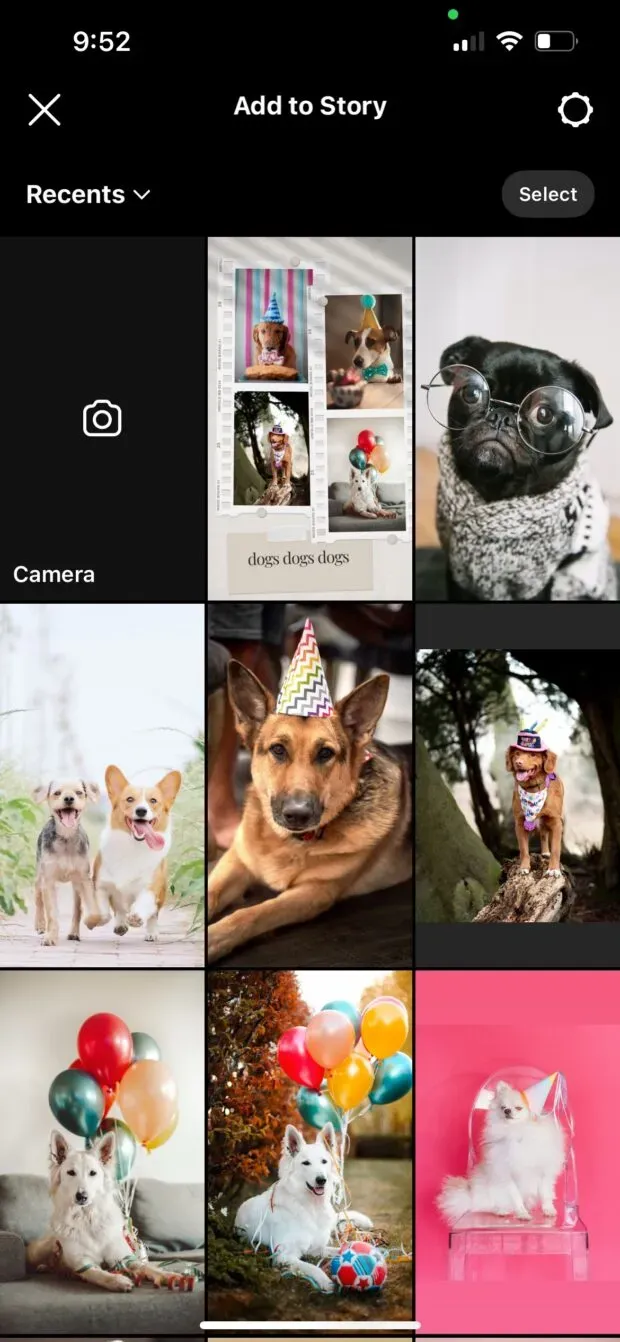
2. Ajoutez du texte, des autocollants ou des effets à votre guise. Lorsque vous avez terminé, cliquez sur la flèche dans le coin inférieur droit.
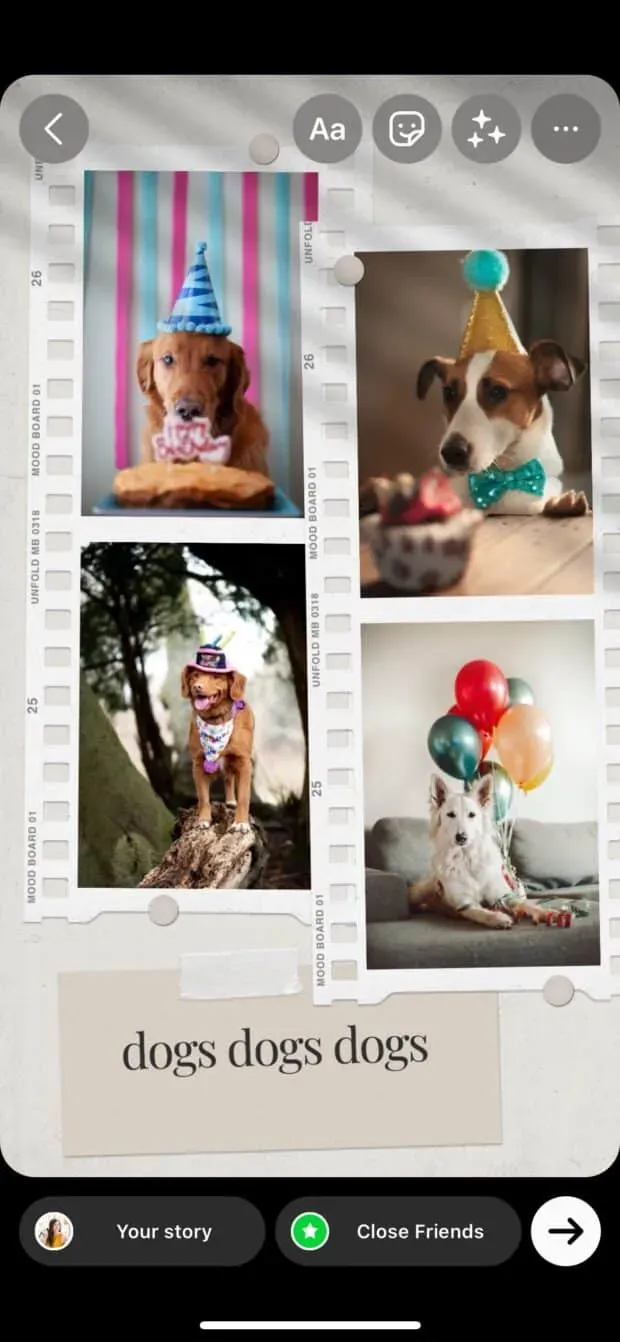
3. Choisissez où partager votre histoire Instagram (dans une histoire publique, dans votre liste d’amis proches ou envoyez-la en message privé). Cliquez sur « Partager » lorsque vous êtes prêt à publier.
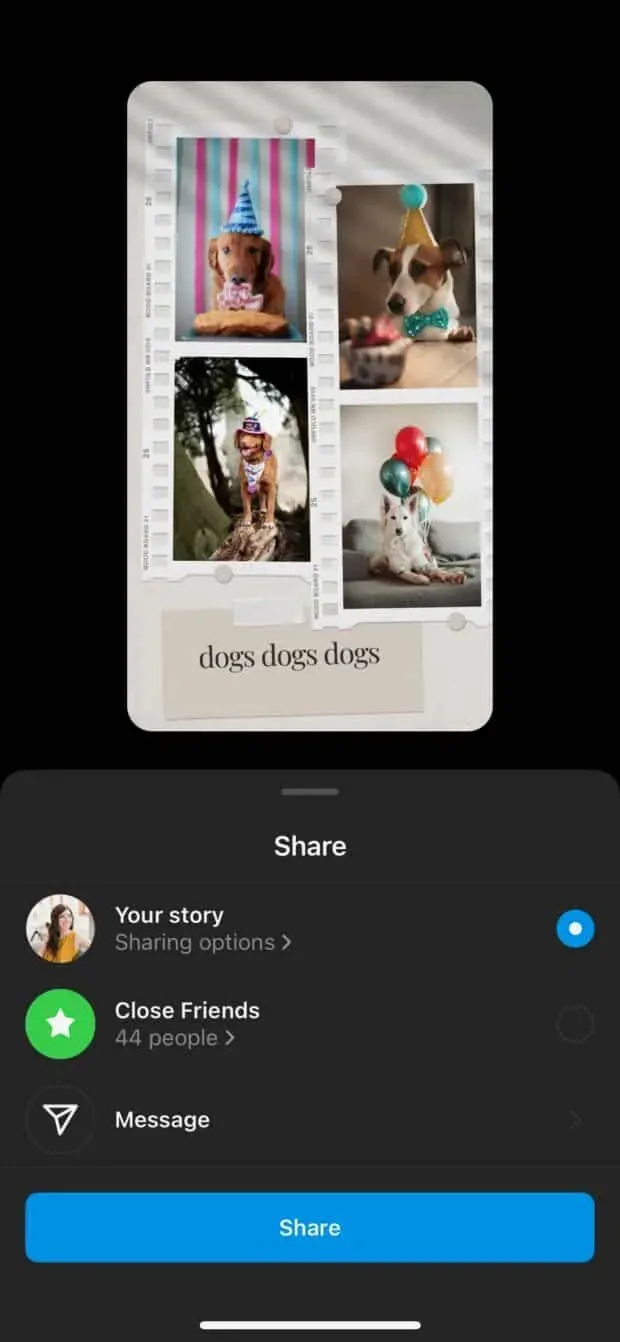
Maintenant que vous êtes devenu un expert dans la création de magnifiques collages pour votre histoire Instagram, il semble que vous ayez du temps libre. Peut-être est-ce une bonne occasion de rafraîchir d’autres astuces pour utiliser vos histoires Instagram à des fins professionnelles ?
Laisser un commentaire